
Esitysten järjestäminen kansioihin Keynote iCloudille -ohjelmassa
Voit järjestää esityksiä kansioihin sekä muuttaa niiden järjestystä esitysnäkymässä.
Esitysten järjestäminen kansioihin
Klikkaa esitysnäkymässä Selaa (vasemmalta).
Klikkaa työkalupalkin Luo kansio -painiketta
 .
.Valitse haluamasi esitykset tai kansiot ja vedä ne uuteen kansioon.
Jos haluat valita useita vierekkäisiä kohteita, pidä Vaihto-näppäintä pohjassa ja klikkaa haluamiasi kohteita. Jos haluat valita useita kohteita, jotka eivät ole vierekkäin, pidä komentonäppäintä (Mac) tai ctrl-näppäintä (Windows-tietokone) pohjassa ja klikkaa haluamiasi kohteita.
Tee jokin seuraavista:
Kansion nimeäminen uudelleen: Klikkaa kansiota, klikkaa Lisää-painiketta
 ja valitse sitten Nimeä kansio uudelleen. Kirjoita uusi nimi ja paina sitten rivinvaihtonäppäintä.
ja valitse sitten Nimeä kansio uudelleen. Kirjoita uusi nimi ja paina sitten rivinvaihtonäppäintä.Esityksen (tai kansion) siirtäminen kansioon: Vedä kohde kansioon (samaan kansioon tai ikkunan alareunassa olevaan kansioon).
Esityksen (tai kansion) siirtäminen pois kansiosta: Vedä kohde uuteen sijaintiin ikkunan alareunassa.
Jos haluat esimerkiksi siirtää esityksen kansiosta iCloud Driven Keynote-kansioon, vedä esitys Keynoteen ikkunan alareunassa.
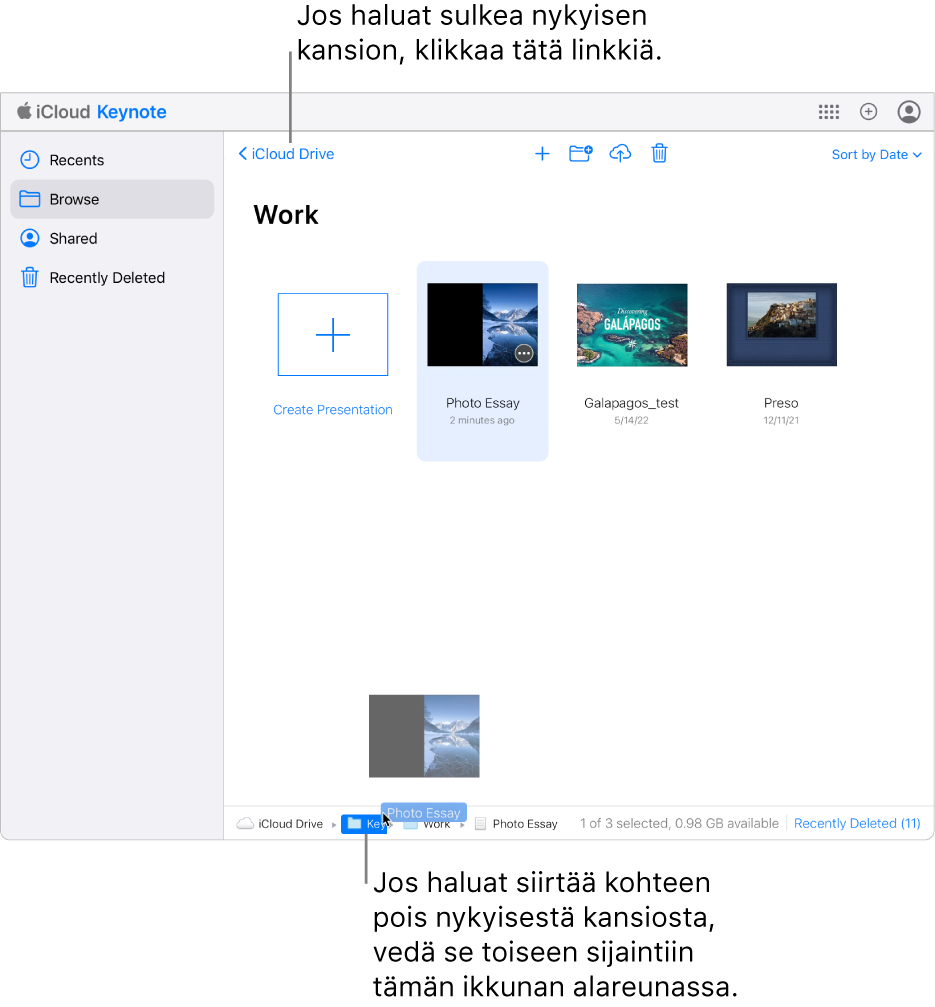
Kansion avaaminen ja sulkeminen: Avaa kansio kaksoisklikkaamalla sitä. Jos haluat sulkea nykyisen kansion, klikkaa linkkiä ylhäällä vasemmalla.
Kansion (ja sen sisällön) poistaminen: Klikkaa kansiota, klikkaa Lisää-painiketta
 ja valitse sitten Poista kansio.
ja valitse sitten Poista kansio.
Esitysten ja kansioiden lajitteleminen nimen, päivämäärän tai lajin mukaan
Kun olet esitysnäkymän selausnäkymässä, valitse järjestysvaihtoehto oikean yläkulman ponnahdusvalikosta.
Kun valitse Järjestämisperuste: Laji, samankaltaiset kohteet (esimerkiksi esitykset ja kansiot) lajitellaan yhteen.